
Sok tippet és trükköt mutattunk be Önnekazok az évek, amelyekbe beletartozik a helyi csoportházirend módosítása. Ha valaha is szeretné látni a számítógépén hatályban lévő összes csoportházirend-beállítást, akkor ezt megteheti.
A Windows világában a csoportházirend nyújt lehetőségeta hálózati rendszergazdák számára, hogy bizonyos beállításokat rendeljenek felhasználói csoportokhoz vagy számítógépekhez. Ezeket a beállításokat akkor alkalmazzák, amikor a csoport egy felhasználója bejelentkezik egy hálózatba csatlakoztatott számítógépbe, vagy amikor a csoportban egy PC indul. A helyi csoportházirend egy kissé korlátozottabb verzió, amely csak a helyi számítógépre vagy a felhasználókra - vagy akár a helyi felhasználók egy csoportjára vonatkozik. A múltban számos trükköt mutatott be, amelyekben a Helyi csoportházirend használatával módosíthatók azok a beállítások, amelyeket másutt nem módosíthat - kivéve a Windows beállításjegyzék szerkesztésével. Ha megszokja a Helyi Csoportházirend-beállítások megváltoztatását, akkor hasznos lehet, ha az összes módosítást egy helyen látja, ahelyett, hogy átnézi a Helyi Csoportházirend-szerkesztőt.
Jegyzet: A helyi csoportházirend csak a Windows Professional és Enterprise verzióinál érhető el. Ha otthoni kiadást használ, akkor nem férhet hozzá a Helyi csoportházirend-szerkesztőhöz.
Tekintse meg az alkalmazott irányelveket a keletkező házirend-eszköz segítségével
Az összes csoportházirend legegyszerűbb módjaa számítógépre vagy a felhasználói fiókra alkalmazott beállítások a Resultant Policy Policy eszköz használatával történnek. Nem jeleníti meg a számítógépére alkalmazott összes utoljára alkalmazott irányelvet - ehhez a Parancssorot kell használni, amint azt a következő szakaszban leírjuk. Ez azonban nagyjából megmutatja az összes házirendet, amelyeket rendszeresen használ. Ez egy egyszerű, grafikus felületet biztosít a számítógépén jelenleg érvényes csoportházirend-beállítások közötti böngészéshez - függetlenül attól, hogy ezek a beállítások a Csoportházirendből vagy a Helyi Csoportházirendből származnak-e.
Az eszköz megnyitásához kattintson a Start gombra, írja be az „rsop.msc” parancsot, majd kattintson a kapott tételre.
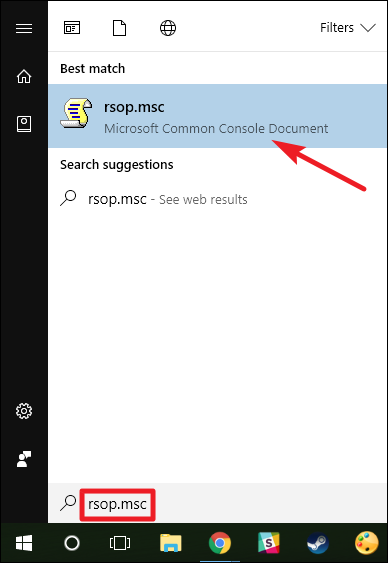
A létrejövő házirend-eszköz azzal indul el, hogy a rendszeren átvizsgálja az alkalmazott csoportházirend-beállításokat.

A szkennelés után az eszköz megmutatja afelügyeleti konzol, amely nagyon hasonlít a Helyi csoportházirend-szerkesztőhöz - azzal a különbséggel, hogy csak az engedélyezett beállításokat jeleníti meg néhány pár nem konfigurált biztonsági beállítás mellett.

Ez megkönnyíti a böngészést és a dolgok megtekintésétaz irányelvek hatályban vannak. Vegye figyelembe, hogy a Resultant Policy Policy eszköz nem használható ezen beállítások bármelyikének megváltoztatására. A részletek megtekintéséhez duplán kattinthat egy beállításra, de ha le akarja tiltani vagy módosítani szeretne egy beállítást, akkor a Helyi csoportházirend-szerkesztőt kell használnia.
Tekintse meg az alkalmazott irányelveket a parancssorral
Ha kényelmesen használja a parancssort,néhány előnyt nyújt a Resultant Policy Policy eszköz használatához képest. Először is, megmutathatja az összes utolsó, a PC-n érvényben lévő irányelvet. Másodszor, további biztonsági információkat fog mutatni - például azt, hogy mely felhasználói csoportokba tartozik a felhasználó, vagy milyen privilégiumai vannak.
Ehhez a következőket fogjuk használni gpresult parancs. Meg kell határoznia az eredmények hatókörét, és az érvényes hatókörök között szerepel a „felhasználó” és a „számítógép”. Ez azt jelenti, hogy a felhasználóra és a számítógépre érvényes összes irányelv megtekintéséhez kétszer kell futtatnia a parancsot.
A jelenlegi bejelentkezési felhasználói fiókra vonatkozó összes irányelv megtekintéséhez használja a következő parancsot:
gpresult /Scope User /v
A /v az a parancs paraméter pontosítjaeredményeket, tehát mindent látni fog. Görgessen le egy kicsit lefelé, és megjelenik egy „A felhasználó eredményes házirend-készlete” című szakasz, amely az Ön által követett információkat tartalmazza.

Ha a számítógépére alkalmazott összes irányelvet keresi, akkor csak a hatályát kell megváltoztatnia:
gpresult /Scope Computer /v
Ha lefelé gördít, látni fogja, hogy most van egy ehhez kapcsolódó Számítástechnikai házirendek csoport.

ÖSSZEFÜGGŐ: A parancssori kimenet szöveges fájlba mentése a Windows rendszerben
És vannak más dolgok is, amelyeket a gpresult paranccsal megtehetsz. Például, ha el szeretné menteni a jelentést, ahelyett, hogy a Parancssoron megtekintené, akkor kikapcsolhatja a jelentést /v paraméter bármelyik parancsban, és ehelyett használja /x (XML formátumhoz) vagy /h (HTML formátumban). Természetesen használhatja a /v a parancs verzióját, és tedd be egy szöveges fájlba, ha úgy tetszik.








